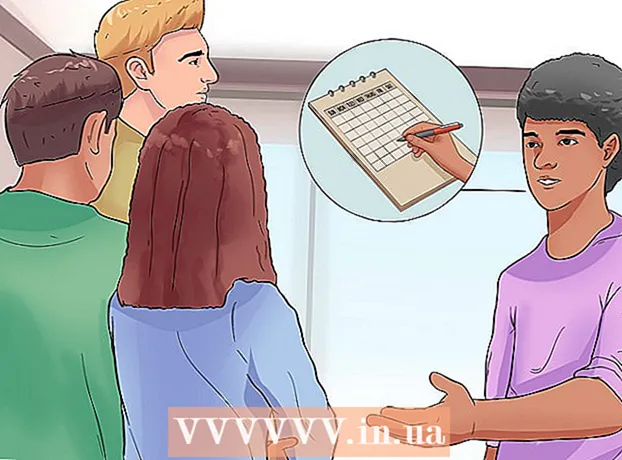Autor:
John Pratt
Data E Krijimit:
14 Shkurt 2021
Datën E Azhurnimit:
1 Korrik 2024
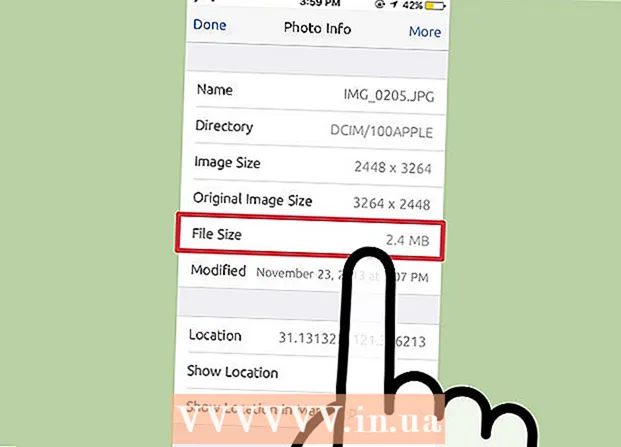
Përmbajtje
- Të shkelësh
- Metoda 1 nga 4: Përdorimi i aplikacionit Photo Explorer
- Metoda 2 e 4: Përdorimi i një kompjuteri
- Metoda 3 nga 4: Përdorimi i aplikacionit Mail
- Metoda 4 e 4: Përdorimi i një pajisje iOS të shkëputur
- Këshilla
- Paralajmërime
Në këtë artikull të WikiHow, ne do të mbulojmë disa mënyra për të gjetur madhësinë e skedarit (aka numri i megabajt) të një fotoje në një pajisje iOS.
Të shkelësh
Metoda 1 nga 4: Përdorimi i aplikacionit Photo Explorer
 Hapni App Store. Ju e bëni këtë duke prekur ikonën blu të App Store në një nga ekranet e shtëpisë tuaj.
Hapni App Store. Ju e bëni këtë duke prekur ikonën blu të App Store në një nga ekranet e shtëpisë tuaj.  Trokitni lehtë mbi Kërko. Kjo është në fund të dritares.
Trokitni lehtë mbi Kërko. Kjo është në fund të dritares.  Trokitni lehtë mbi shiritin e kërkimit. Shiriti i kërkimit është në krye.
Trokitni lehtë mbi shiritin e kërkimit. Shiriti i kërkimit është në krye.  Shkruani "Photo Investigator" në shiritin e kërkimit.
Shkruani "Photo Investigator" në shiritin e kërkimit. Trokitni lehtë mbi opsionin "Photo Explorer". Ky është ndoshta rezultati i parë në menunë zbritëse.
Trokitni lehtë mbi opsionin "Photo Explorer". Ky është ndoshta rezultati i parë në menunë zbritëse.  Trokitni te SHKARKO. Kjo është në anën e djathtë të titullit "Photo-Investigator: View, Delete Metadata".
Trokitni te SHKARKO. Kjo është në anën e djathtë të titullit "Photo-Investigator: View, Delete Metadata".  Trokitni lehtë mbi INSTALO.
Trokitni lehtë mbi INSTALO. Vendosni ID-në dhe fjalëkalimin tuaj të Apple. Shkarkimi tani do të fillojë.
Vendosni ID-në dhe fjalëkalimin tuaj të Apple. Shkarkimi tani do të fillojë.  Hapni aplikacionin Photo Explorer. Mund ta gjeni aplikacionin në një nga ekranet e shtëpisë tuaj.
Hapni aplikacionin Photo Explorer. Mund ta gjeni aplikacionin në një nga ekranet e shtëpisë tuaj.  Trokitni lehtë mbi ikonën e fotos. Kjo mund të gjendet në këndin e poshtëm të majtë të dritares.
Trokitni lehtë mbi ikonën e fotos. Kjo mund të gjendet në këndin e poshtëm të majtë të dritares.  Trokitni lehtë mbi OK. Tani ju i jepni aplikacionit Photo Explorer qasje në fotot tuaja.
Trokitni lehtë mbi OK. Tani ju i jepni aplikacionit Photo Explorer qasje në fotot tuaja.  Trokitni lehtë mbi Të gjitha Fotografitë. Ju gjithashtu mund të prekni një album specifik në këtë faqe.
Trokitni lehtë mbi Të gjitha Fotografitë. Ju gjithashtu mund të prekni një album specifik në këtë faqe.  Zgjidhni një foto.
Zgjidhni një foto. Shikoni vlerën pranë "File Size". Kjo është në skedën që hapet automatikisht poshtë fotos tuaj.
Shikoni vlerën pranë "File Size". Kjo është në skedën që hapet automatikisht poshtë fotos tuaj. - Vlera ka të ngjarë të shfaqet në megabajt (MB).
Metoda 2 e 4: Përdorimi i një kompjuteri
 Lidhni pajisjen tuaj iOS me kompjuterin tuaj. Për ta bërë këtë, përdorni kabllon USB që vjen me pajisjen.
Lidhni pajisjen tuaj iOS me kompjuterin tuaj. Për ta bërë këtë, përdorni kabllon USB që vjen me pajisjen.  Hapni pajisjen tuaj iOS në kompjuterin tuaj. Si ta bëni këtë varet nga fakti nëse keni një kompjuter Windows ose Mac:
Hapni pajisjen tuaj iOS në kompjuterin tuaj. Si ta bëni këtë varet nga fakti nëse keni një kompjuter Windows ose Mac: - Dritaret - Klikoni dy herë në "Kompjuteri im", pastaj klikoni dy herë në pajisjen iOS në seksionin "Pajisjet dhe disqet".
- Mac - Klikoni dy herë në ikonën e pajisjes iOS që shfaqet në tavolinën e punës.
 Klikoni dy herë në dosjen "DCIM".
Klikoni dy herë në dosjen "DCIM". Gjeni imazhin për të cilin doni të dini madhësinë.
Gjeni imazhin për të cilin doni të dini madhësinë. Hapni detajet e skedarit të figurës. Kur të keni gjetur imazhin mund të hapni një dritare të re me më shumë informacion në lidhje me skedarin.
Hapni detajet e skedarit të figurës. Kur të keni gjetur imazhin mund të hapni një dritare të re me më shumë informacion në lidhje me skedarin. - Dritaret - Kliko me të djathtën mbi imazhin dhe kliko Properties.
- Mac - Zgjidhni skedarin dhe përdorni shkurtoren e tastierës Command + I.
 Shikoni madhësinë e fotos. Këtu do të gjeni madhësinë e skedarit, si në formë të rrumbullakosur (p.sh. 1,67 MB) ashtu edhe në formë të saktë (p.sh. 1,761,780 bajt).
Shikoni madhësinë e fotos. Këtu do të gjeni madhësinë e skedarit, si në formë të rrumbullakosur (p.sh. 1,67 MB) ashtu edhe në formë të saktë (p.sh. 1,761,780 bajt). - Madhësinë e fotos mund ta gjeni pranë fjalës "Size" ose "File size".
Metoda 3 nga 4: Përdorimi i aplikacionit Mail
 Hapni aplikacionin Fotografitë. Ju nuk mund ta shihni drejtpërdrejt madhësinë e fotos në aplikacionin Fotografitë, por mund të bashkëngjitni një foto në një email për të parë madhësinë e rrumbullakosur. Ju nuk duhet të dërgoni email në të vërtetë për të parë madhësinë.
Hapni aplikacionin Fotografitë. Ju nuk mund ta shihni drejtpërdrejt madhësinë e fotos në aplikacionin Fotografitë, por mund të bashkëngjitni një foto në një email për të parë madhësinë e rrumbullakosur. Ju nuk duhet të dërgoni email në të vërtetë për të parë madhësinë.  Trokitni lehtë mbi Albumet. Shtë në këndin e poshtëm të djathtë të dritares.
Trokitni lehtë mbi Albumet. Shtë në këndin e poshtëm të djathtë të dritares.  Trokitni lehtë mbi Camera Roll. Mund të prekni edhe një album tjetër për të ngushtuar kërkimin tuaj.
Trokitni lehtë mbi Camera Roll. Mund të prekni edhe një album tjetër për të ngushtuar kërkimin tuaj.  Zgjidhni një foto.
Zgjidhni një foto. Trokitni lehtë mbi butonin "Ndaj". Ky buton duket si një katror me një shigjetë që del nga maja, ju mund ta gjeni butonin në këndin e poshtëm të majtë të dritares.
Trokitni lehtë mbi butonin "Ndaj". Ky buton duket si një katror me një shigjetë që del nga maja, ju mund ta gjeni butonin në këndin e poshtëm të majtë të dritares.  Trokitni lehtë mbi Postën. Kjo do të hapë një email të ri me imazhin si bashkëngjitje.
Trokitni lehtë mbi Postën. Kjo do të hapë një email të ri me imazhin si bashkëngjitje.  Trokitni lehtë mbi fushën "Për".
Trokitni lehtë mbi fushën "Për". Vendosni adresën tuaj të postës elektronike.
Vendosni adresën tuaj të postës elektronike. Trokitni lehtë mbi Dërgo. Tani do të shfaqet një menu përzgjedhjeje ku mund të zgjidhni madhësinë e fotos.
Trokitni lehtë mbi Dërgo. Tani do të shfaqet një menu përzgjedhjeje ku mund të zgjidhni madhësinë e fotos. - Nëse nuk keni futur një temë, së pari duhet të konfirmoni që dëshironi të dërgoni email pa një temë para se të vazhdoni.
 Shikoni vlerën në "Madhësia Aktuale". Ky është opsioni i fundit në menunë zbritëse. Vlera pranë "Madhësia aktuale" është madhësia e rrumbullakosur e fotos së zgjedhur.
Shikoni vlerën në "Madhësia Aktuale". Ky është opsioni i fundit në menunë zbritëse. Vlera pranë "Madhësia aktuale" është madhësia e rrumbullakosur e fotos së zgjedhur. - Nëse keni zgjedhur shumë fotografi, këtu do të shihni madhësinë totale të skedarëve (në vend të madhësisë për foto).
Metoda 4 e 4: Përdorimi i një pajisje iOS të shkëputur
Kjo metodë funksionon vetëm në pajisjet e thyera nga burgu dhe ju lejon të shikoni të dhëna nga fotoja direkt në aplikacionin Fotografitë. Një ndërprerje jailbreak nuk është e lehtë dhe çdo garanci do të skadojë. Klikoni këtu për udhëzime të hollësishme se si të hapni jailbreak çdo pajisje iOS.
 Hapni Cydia në pajisjen tuaj të prishur nga burgu. Duke përdorur Cydia, mund të shtoni një përshtatje të veçantë në aplikacionin Fotografitë, e cila ju lejon të shihni informacione të hollësishme në lidhje me fotot tuaja.
Hapni Cydia në pajisjen tuaj të prishur nga burgu. Duke përdorur Cydia, mund të shtoni një përshtatje të veçantë në aplikacionin Fotografitë, e cila ju lejon të shihni informacione të hollësishme në lidhje me fotot tuaja.  Trokitni lehtë mbi Kërko. Shtë në këndin e poshtëm të djathtë të ekranit.
Trokitni lehtë mbi Kërko. Shtë në këndin e poshtëm të djathtë të ekranit.  Shkruani "Photo Info" në kutinë e kërkimit.
Shkruani "Photo Info" në kutinë e kërkimit. Trokitni lehtë mbi Informacionin e Fotos.
Trokitni lehtë mbi Informacionin e Fotos. Trokitni lehtë mbi Instalo. Shtë në këndin e sipërm të djathtë të ekranit.
Trokitni lehtë mbi Instalo. Shtë në këndin e sipërm të djathtë të ekranit.  Trokitni lehtë mbi Konfirmo. Cydia tani do të shkarkojë dhe instalojë rregullimin.
Trokitni lehtë mbi Konfirmo. Cydia tani do të shkarkojë dhe instalojë rregullimin.  Trokitni lehtë mbi Restart SpringBoard. Tani sistemi do të rindizet dhe instalimi i rregullimit do të përfundojë.
Trokitni lehtë mbi Restart SpringBoard. Tani sistemi do të rindizet dhe instalimi i rregullimit do të përfundojë.  Zgjidhni një foto në aplikacionin Fotografitë.
Zgjidhni një foto në aplikacionin Fotografitë. Trokitni "i" blu në një rreth. Ky opsion është në fund të dritares.
Trokitni "i" blu në një rreth. Ky opsion është në fund të dritares.  Shikoni vlerën pranë "File Size". Kjo vlerë është në fund të dritares. Tani e dini madhësinë e skedarit të fotografisë së zgjedhur.
Shikoni vlerën pranë "File Size". Kjo vlerë është në fund të dritares. Tani e dini madhësinë e skedarit të fotografisë së zgjedhur.
Këshilla
- Nëse po përdorni metodën e Postës në një iPad, mund të prekni vijën "CC / BCC" për të parë madhësinë aktuale.
- Ka të gjitha llojet e aplikacioneve në dispozicion që kanë për qëllim të modifikojnë fotot, por ku mund të shihni edhe madhësinë e skedarit. Nëse nuk ju pëlqen Photo Explorer, mund të shtypni "Exif Viewer" në shiritin e kërkimit të App Store për të parë rezultatet.
Paralajmërime
- Thyerja me burg e iPhone-it tuaj është në rrezikun tuaj.